
Vous avez tout votre Raspberry Pi branché, prêt à fonctionner ... mais quand vous connectez le pouvoir, rien ne se passe. Quelque chose, quelque part est faux, mais quoi? Et que pouvez-vous faire à ce sujet?
Voici cinq choses à vérifier si vous avez besoin de dépanner un Raspberry Pi qui devrait fonctionner, mais pour une raison quelconque, ne démarre pas.
1. Assurez-vous qu'il ne démarre pas, vérifiez les voyants
Quand un Raspberry Pi démarre, une ou plusieurs LEDs s'activent. L'un est rouge, indiquant la puissance (PWR); l'autre est vert et indique une activité (ACT). (Il y a aussi un trio de LED indiquant l'état Ethernet, si connecté.)

Alors qu'est-ce que ces LED indiquent? Eh bien, il y a l'état normal, c'est-à-dire que les voyants PWR et ACT sont activés. ACT clignote pendant l'activité de la carte SD, tandis que PWR clignote lorsque la puissance chute en dessous de 4, 65V. En tant que tel, si la LED rouge PWR ne s'allume pas, il n'y a pas d'alimentation.
Si seul le voyant PWR rouge est actif et qu'il n'y a pas de clignotement, alors le Pi est alimenté, mais il n'y a pas d'instruction de démarrage lisible sur la carte SD (si présente). Sur un Raspberry Pi 2, les LEDs ACT et PWR allumées signifient la même chose.
Lors du démarrage à partir d'une carte SD, le voyant ACT doit avoir un clignotement irrégulier. Cependant, il peut clignoter de manière plus régulée pour indiquer un problème:
- 3 clignotements: start.elf pas trouvé
- 4 flashes: start.elf ne peut pas démarrer, donc c'est probablement corrompu. Alternativement, la carte n'est pas insérée correctement, ou la fente de carte ne fonctionne pas.
- 7 clignotements: kernel.img pas trouvé
- 8 clignotements: SDRAM non reconnue. Dans ce cas, votre SDRAM est probablement endommagée, ou le fichier bootcode.bin orstart.elf ne peut pas être lu.
Si un de ces indicateurs se produit, essayez une nouvelle carte SD avec un système d'exploitation Raspberry Pi nouvellement installé Comment installer un système d'exploitation sur votre Raspberry Pi Comment installer un système d'exploitation sur votre Raspberry Pi Voici comment installer et exécuter un nouveau système d'exploitation sur votre Pi - et comment cloner votre configuration parfaite pour la reprise après sinistre rapide. Lire la suite . Pas de joie? Faites défiler vers le bas pour vérifier ce que le problème pourrait être.
2. L'adaptateur secteur est-il suffisant?
Comme indiqué ci-dessus, les problèmes d'alimentation peuvent provoquer l'échec d'un Raspberry Pi. Il risque de se déconnecter ou de se bloquer lors de l'exécution ou de ne plus pouvoir démarrer du tout. Ceci est dû au fait qu'une unité d'alimentation stable (PSU) est nécessaire pour que la carte SD soit lue de manière fiable.
Pour vous assurer que votre bloc d'alimentation est assez bon, vérifiez qu'il répond aux spécifications de votre modèle Raspberry Pi particulier. De même, vérifiez que le micro-USB de l'alimentation vers le Pi est à portée de main. Beaucoup de gens utilisent des chargeurs de smartphones pour alimenter leur Raspberry Pis. Ce n'est généralement pas la meilleure idée; une PSU dédiée et adaptée est l'approche préférée.
Le Raspberry Pi a un fusible réarmable. Cette polyfuse peut se réinitialiser, mais cela peut prendre jusqu'à deux jours. Si vous avez accidentellement grillé le polyfuse, vous ne le découvrirez que lorsque vous tenterez de démarrer plus tard. Il vaut la peine d'utiliser l'intervalle de temps pour acheter un bloc d'alimentation Raspberry Pi adapté, tel que l'adaptateur CanaKit 5V 2.5A sur Amazon.
CanaKit 5V 2.5A Raspberry Pi 3 B + Alimentation / Adaptateur (listé UL) CanaKit 5V 2.5A Raspberry Pi 3 B + Alimentation / Adaptateur (listé UL) Acheter maintenant À Amazon $ 9.99
3. Le système d'exploitation est-il installé?
Votre Raspberry Pi ne démarrera pas s'il n'y a pas de système d'exploitation installé et il manque un script de démarrage qui vous permet d'installer un système d'exploitation (comme NOOBS ou BerryBoot NOOBS vs BerryBoot: Quel est le meilleur pour installer un OS Raspberry Pi? : Quel est le meilleur pour installer un système d'exploitation Raspberry Pi? Vous voulez installer un système d'exploitation Raspberry Pi sans déconner avec les fichiers image et les programmes d'écriture de carte SD? Il est facile avec NOOBS et BerryBoot ... mais quelle option est la meilleure?
En tant que tel, s'il n'y a pas d'OS installé sur la carte SD, vous n'aurez aucune joie de votre Raspberry Pi. Traitez cela en vous assurant qu'un système d'exploitation est disponible. Installez Raspbian (ou Raspbian Lite si vous manquez de temps), ou utilisez NOOBS pour mettre le Pi en marche et choisissez un OS à télécharger et à installer.
4. Confirmez que la carte microSD fonctionne
Un Raspberry Pi fonctionnant dépendra d'une carte SD de bonne qualité pour le démarrage, et exécute généralement le système d'exploitation (bien que les modèles ultérieurs puissent ensuite démarrer à partir de périphériques USB). Si la carte SD ne fonctionne pas, votre Raspberry Pi sera erratique ou ne démarrera tout simplement pas.

Commencez par vérifier la carte fonctionne. Vous pouvez le faire en éteignant le Pi et en insérant la carte SD dans votre PC. Utilisez un outil de formatage de lecteur flash fiable et tentez de le reformater (sous Windows et Mac, utilisez l'outil SDFormatter de l'association SD). Si le formatage échoue, la carte est endommagée (les cartes SD de SanDisk peuvent être retournées sous garantie).
Lors de la configuration d'un nouveau système d'exploitation Raspberry Pi, il est toujours préférable de formater la carte SD avant d'écrire l'image. Cela signifie utiliser un lecteur / enregistreur de carte fiable, ainsi que des supports appropriés. Recherchez des médias avec une vitesse d'écriture élevée, aussi, et une vérification d'erreur supérieure, pour assurer un Raspberry Pi rapide et efficace.
N'achetez que des cartes SD de fournisseurs réputés, tels que cette carte microSD Sandisk 64Go sur Amazon. D'autres marques réputées incluent Samsung et PNY, les deux peuvent également être trouvés sur Amazon.
Carte Sandisk Ultra 64Go Micro SDXC UHS-I avec Adaptateur - 100MB / s U1 A1 - SDSQUAR-064G-GN6MA Carte SD Sandisk Ultra 64Go Micro SDXC UHS-I avec Adaptateur - 100MB / s U1 A1 - SDSQUAR-064G-GN6MA Acheter maintenant Sur Amazon 18, 89 $
5. Pas de sortie vidéo?
Votre Raspberry Pi ne peut pas afficher de vidéo sans une carte SD présente. Il n'y a pas de BIOS embarqué, donc rien ne peut être affiché. Par conséquent, vous devez vous assurer que vous utilisez un câble HDMI fiable et fonctionnel.
Pendant ce temps, le Pi lui-même doit détecter l'affichage. De même, le dispositif d'affichage doit être capable de détecter le signal provenant du Raspberry Pi. Si le Pi semble ne pas démarrer parce que rien n'apparaît à l'écran, vous devrez forcer la détection HDMI.
Vous pouvez le faire sur votre ordinateur en insérant la carte SD et en accédant à la partition / boot /. Ouvrez le fichier config.txt et ajoutez ce qui suit à la fin:
hdmi_force_hotplug=1 Enregistrez et quittez le fichier, retirez la carte SD en toute sécurité, retournez-la à votre Raspberry Pi, puis essayez de redémarrer.
En attendant, si vous utilisez NOOBS dans le but d'installer un système d'exploitation sur votre Raspberry Pi, et que rien n'apparaît à l'écran, vous pouvez essayer quelques raccourcis clavier. Au cours des dix premières secondes du démarrage, si vous tapez sur les touches 1, 2, 3 et 4 du clavier, le signal de sortie de l'affichage basculera entre le signal HDMI idéal, le composite HDMI sécurisé, le composite PAL et le composite NTSC.
D'autres options vidéo sont également possibles. Cependant, les récents modèles Pi utilisent le TRRS, ce qui signifie que vous avez besoin du bon câble, capable de traduire les signaux RCA (connecteurs rouges et blancs) et composite (connecteur jaune).
Vous pouvez trouver un câble A / V TRRS approprié sur Amazon. Cela devrait fonctionner pour vous si HDMI n'est pas une option.
3.5mm Plug à 3 RCA Caméscope Vidéo AV Câble Composite pour Sony JVC Panasonic Canon Caméscopes Samsung, 90 degrés coudé, 6 pieds 3, 5 mm Fiche à 3 RCA Caméscope Vidéo Câble AV composite pour Sony JVC Panasonic Canon Caméscopes Samsung, 90 degrés coudé, 6 -pieds Acheter maintenant chez Amazon $ 6.99
Comment repérer un Raspberry Pi mort ou défectueux
Si vous n'avez pas de résultats, il y a des chances que votre Raspberry Pi soit défectueux. Les chances de ce sont minces, car ils sont tous testés après la fabrication.

Pour un Raspberry Pi B, B +, 2B, 3B ou 3B + (quelles sont les différences entre les cartes Raspberry Pi? Le Guide Raspberry Pi: Zéro vs Modèle A et B Le Guide Raspberry Pi Board: Zéro vs Modèle A et B Avec autant de modèles différents de Raspberry Pi, comment savoir lequel acheter? Notre guide ultime vous dit tout ce que vous devez savoir! Lire la suite), la seule façon de travailler si elle est cassée est d'avoir un modèle identique à la main, celui que vous savez fonctionne. À partir du périphérique suspect, retirez la carte SD, le câble Ethernet, le câble d'alimentation et le câble HDMI, ainsi que tout ce qui est connecté, et remplacez le périphérique de travail par les mêmes câbles, périphériques et carte SD.
Si l'appareil démarre, votre autre Pi est défectueux; Si ce n'est pas le cas, les câbles, l'alimentation ou la carte SD sont à l'origine du problème. Voir au dessus.
Pendant ce temps, pour les appareils Raspberry Pi A, A + et Zero, il existe différentes façons de vérifier les appareils suspects. Retirez tous les câbles et la carte SD et connectez l'appareil via un câble USB à votre PC Windows (USB-A à USB-A pour les Raspberry Pi A et A +, micro-USB à USB-A pour les modèles Pi Zero).
Si vous travaillez, le périphérique sera détecté, et une alerte retentira, et vous trouverez le Raspberry Pi listé dans le Gestionnaire de périphériques comme "BCM2708 Boot". Sur Linux et Mac, vous trouverez un Raspberry Pi A ou Zero listé en réponse à la commande dmesg dans le terminal.
Raspberry Pis a une garantie de 12 mois, mais ne le retourne pas sans d'abord vérifier les termes et conditions.
Problèmes de démarrage Raspberry Pi: Correction!
Donc, c'est cinq choses que vous devez vérifier pour résoudre les problèmes de démarrage Raspberry Pi. Voici un récapitulatif:
- Vérifiez les LED
- L'adaptateur secteur est-il adapté?
- Avez-vous installé le système d'exploitation?
- La carte microSD est-elle fiable?
- La sortie HDMI est-elle désactivée?
En attendant, si votre Raspberry Pi est l'un des rares qui sont vraiment défectueux, suivez les étapes ci-dessus pour le confirmer.
Géré pour tout faire fonctionner? Génial! Maintenant jetez un oeil à ces projets géniaux de Raspberry Pi pour commencer 20 utilisations impressionnantes pour un Raspberry Pi 20 utilisations géniales pour un Raspberry Pi Avec tant de projets frais pour le Raspberry Pi, il peut être difficile de décider quoi faire. Dans ce méga guide, nous rassemblons 20 des meilleurs projets autour! Lire la suite .

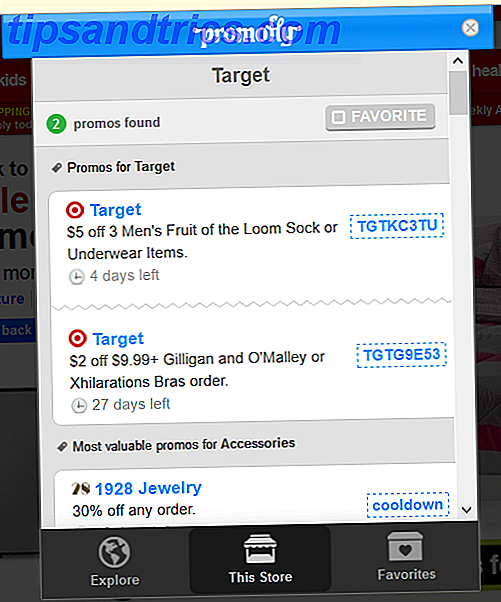

![8 grandes extensions de chrome pour Facebook, vous pourriez obtenir d'aimer [conseils Facebook hebdomadaires]](https://www.tipsandtrics.com/img/browsers/252/8-great-chrome-extensions.jpg)